Maak automatisch met regelmatige tussenpozen screenshots met AutoScreenshot
- Categorie: Ramen
Veel mensen studeren online of werken vanuit huis tijdens de COVID-19-situatie. U moet geen tijd verspillen met het maken van screenshots tijdens een webinar of vergadering.

Anders zou u belangrijke informatie kunnen missen. Maar als u wat schermgrepen wilt meenemen voor toekomstig gebruik, is het beter om een tool te gebruiken die dit automatisch op de achtergrond kan doen. Zo'n tool kan ook nuttig zijn voor documentatiedoeleinden.
Tip: check out Automatische Screenshotter of Automatische schermopname evenals ze dienen vergelijkbare doeleinden.
AutoScreenshot is een open source programma dat met regelmatige tussenpozen screenshots kan maken. Het is een draagbare software. Het programma heeft een compacte interface, met al zijn opties op één scherm.
Het slaat de schermafbeeldingen op in de map waarin het is uitgepakt. Het maakt een nieuwe submap aan om de schermafbeeldingen van de dag op te slaan, bijvoorbeeld een nieuwe map voor vandaag, een voor morgen enzovoort. Maar u kunt de opslagmap wijzigen met de bladerknop naast de 'uitvoermap'. Klik op de knop 'Map openen' om de huidige opslagmap in Windows Verkenner te openen.

Standaard gebruikt het programma het volgende formaat als het naampatroon voor de screenshots: 'Jaar-Maand-Dag Uur-Minuut-Seconden'. Voor b.v. 2020-06-15 10.03.09.PNG

Afgezien van het jaar dat in 4 cijfers wordt opgeslagen, worden de andere als 2-cijferige getallen geschreven. AutoScreenshot gebruikt het 24-uurs formaat voor de tijd. U kunt de naamgevingsstijl aanpassen met het menu 'Bestandsnaamsjabloon'. Het heeft een paar voorinstellingen om uit te kiezen, maar je kunt er zelf een kiezen. Gebruik het scheidingsteken om een submap op te geven.

U kunt de bestandsnaamsjabloon aanpassen om ook woorden of namen te gebruiken, bijvoorbeeld ghacks. Het programma voegt een oplopend nummer toe aan het achtervoegsel voor volgende schermafbeeldingen.
AutoScreenshot slaat elke 5 minuten een nieuwe screenshot op, u kunt dit wijzigen door een nieuw opslaginterval in te stellen. Het standaardformaat dat wordt gebruikt voor schermafbeeldingen is PNG, maar u kunt dit wijzigen in JPG, BMP of GIF. De applicatie ondersteunt 24-bit en 8-bit kleurdiepte.

Druk op de knop 'Screenshot maken' om het scherm één keer vast te leggen. Hoewel het niet onmiddellijk lijkt te zijn, wordt de momentopname wel opgeslagen op het moment dat op de knop werd geklikt. Klik op de Start-knop om de automatische opname te starten waarin AutoScreenshot is gespecialiseerd.
Het programma begint elke paar minuten met het opslaan van schermafbeeldingen, afhankelijk van het door u geselecteerde interval. Gebruik de knop Stop om het automatische opnameproces te beëindigen.
Er zijn drie opties die u kunt inschakelen in AutoScreenshot. Als u niet wilt dat het programma screenshots opslaat wanneer het systeem inactief is, bijvoorbeeld als u niet achter de computer zit, moet u de optie 'Maak geen schermafbeeldingen als er geen gebruikersactiviteit is' inschakelen (waarschijnlijk een onvolledige zin die eindigt op 'is gedetecteerd').
Schakel 'Auto Capture starten wanneer programma start' om het programma automatisch screenshots te laten maken. De applicatie kan zo nodig worden ingesteld om stil op de achtergrond te draaien vanuit het systeemvak.
AutoScreenshot is een open source-software. Er zit een fout in het programma waarop ik graag wil wijzen. Het is het ontbreken van een optie om een regio of venster te selecteren voor de schermopname. Omdat er geen instelling is, zijn de enige schermafbeeldingen die worden opgeslagen, snaps op volledig scherm. En natuurlijk is er geen ingebouwde previewer of editor voor afbeeldingen, hoewel ik niet denk dat dat per se slecht is.
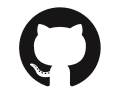
Auto Screenshot
Voor ramen
Download nu